Como instalar o Git no Ubuntu 18.04 Bionic Beaver Linux

- 3486
- 972
- Robert Wunsch DVM
Objetivo
O objetivo é instalar o sistema de controle de versão distribuída Git no Ubuntu 18.04 Linux. Primeiro, estaremos instalando o Git no Ubuntu a partir de um repositório padrão do Ubuntu e depois realizaremos a instalação Git a partir do código -fonte.
Sistema operacional e versões de software
- Sistema operacional: - Ubuntu 18.04 Bionic Beaver
Requisitos
Acesso privilegiado ao seu sistema Ubuntu como raiz ou através do sudo O comando é necessário.
Convenções
- # - requer que os comandos Linux fornecidos sejam executados com privilégios root diretamente como usuário root ou por uso do
sudocomando - $ - Requer que os comandos do Linux sejam executados como um usuário não privilegiado regular
Outras versões deste tutorial
Ubuntu 20.04 (fossa focal)
Instruções
Instale o git no Ubuntu no repositório
Primeiro, estaremos instalando o Git no Ubuntu a partir de seu repositório padrão. Para fazer isso, basta executar o comando:
Ubuntu: ~ $ sudo apt -y install git
Uma vez pronto, você pode verificar uma instalação correta do Git, recuperando a versão do Git:
$ git -version git versão 2.15.1
Agora você instalou o git no seu sistema Ubuntu.
Instale o git no Ubuntu no código -fonte
A instalação do Git a partir de um repositório padrão do Ubuntu não produz a versão mais recente do Git. Em alguns casos raros, você pode instalar a versão mais recente do Git. Para isso, precisamos instalar o Git a partir do código -fonte.
Vamos começar por instalação de todos os pré -requisitos. Digite o comando:
Ubuntu: ~ $ sudo apt -y instalação make libssl-dev libghc-zlib-dev libcurl4-gnutls-dev libexpat1-dev getText desnzip
Em seguida, use seu navegador e vá para o repositório oficial do GIT:
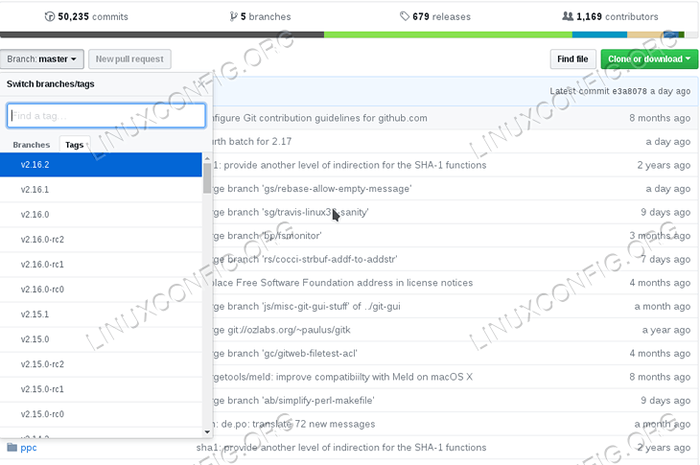
Selecione mestre filial. Em seguida, clique em Tag e selecione a versão Git desejada que você deseja instalar. Devido à possível natureza instável, é uma boa ideia evitar versões de candidato a lançar (RC), se possível.
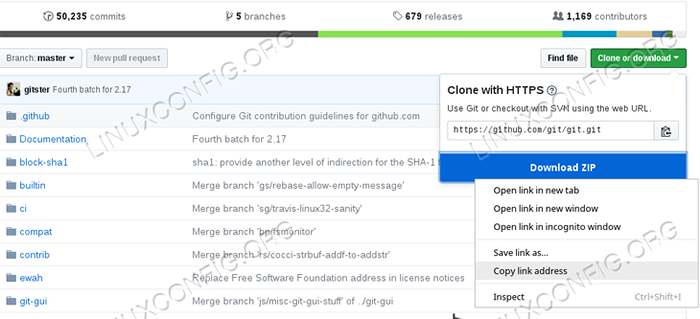
A partir daqui, clique em Clone ou download botão. Em seguida, clique com o botão direito do mouse Baixar zip e selecione Copie o endereço do link.
De volta ao seu terminal, use wget comando para baixar o pacote zip git usando o endereço de download do link git recuperado anteriormente. Exemplo:
Ubuntu: ~ $ wget https: // github.com/git/git/arquivo/v2.16.2.fecho eclair
Descompactar o pacote de download git. Seu número de versão git pode ser diferente:
Ubuntu: ~ $ Unzip v2.16.2.fecho eclair
Nesta fase, estamos prontos para compilar e instalar o git. Os seguintes conjuntos de comandos compilarão o código -fonte Git download anteriormente e instalarão binários Git no seu Ubuntu 18.04 Sistema Linux. Altere o número da versão, quando apropriado:
Ubuntu: ~ $ CD Git-2.16.2 ubuntu: ~ $ make prefix =/usr/local all ubuntu: ~ $ sudo fazer prefixo =/usr/instalação local
Se tudo correr bem, agora você deveria ter o git instalado no seu Ubuntu 18.04 Sistema. Para confirmar a execução:
Ubuntu: ~ $ git -version git versão 2.16.2
Configuração do Git pós-instalação
Agora você pode usar o Git para clonar qualquer repositório. No entanto, se você deseja fazer com que o Git se cometem primeiro, precisará definir suas informações pessoais que serão enviadas para a filial principal com cada um. Digite os seguintes comandos Linux para definir seu nome e endereço de e -mail:
Ubuntu: ~ $ Git Config -Usuário global.Nome "Seu nome aqui" Ubuntu: ~ $ Git Config -Usuário global.E -mail "YourEmail@Endereço.aqui"
Você sempre pode alterar essas configurações editando o principal ~/.GitConfig Arquivo de configuração do Git localizado com seu diretório inicial:
[Usuário] Nome = Seu nome aqui Email = YourEmail@Endereço.aqui Tutoriais do Linux relacionados:
- Coisas para instalar no Ubuntu 20.04
- Coisas para fazer depois de instalar o Ubuntu 20.04 fossa focal linux
- Coisas para instalar no Ubuntu 22.04
- Coisas para fazer depois de instalar o Ubuntu 22.04 Jellyfish…
- Ubuntu 20.04 Guia
- Ubuntu 20.04 truques e coisas que você pode não saber
- Ubuntu 22.04 Guia
- Arquivos de configuração do Linux: os 30 primeiros mais importantes
- Instale Arch Linux na estação de trabalho VMware
- Uma introdução à automação, ferramentas e técnicas do Linux
- « Como tirar uma captura de tela no Ubuntu 18.04 Bionic Beaver Linux
- Como instalar o cliente FTP para o Ubuntu 18.04 Bionic Beaver Linux »

